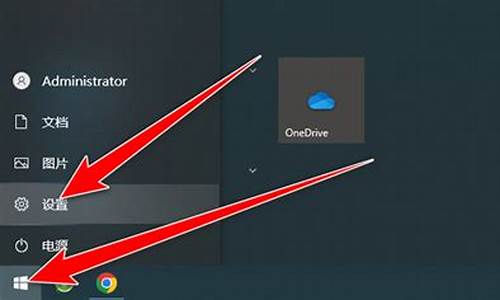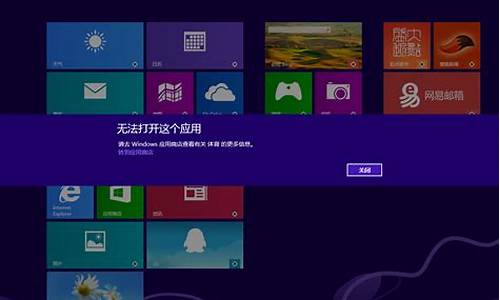电脑系统化时间设置_如何设置电脑系统日期
1.怎么改变电脑系统时间
2.win10系统怎么设置电脑屏幕时间

Windows11/10系统日期和时间默认是开启“自动设置时间”的,即自动同步网络时间。
如果需要自行手动设置日期和时间,需要先关闭 自动设置时间,之后才能更改;
1.系统--设置--时间和语言--自动设置时间,默认为开启,将其关闭。
2.然后点击? 手动设置日期和时间--更改,即可自行修改日期和时间.
设置新的日期和时间之后,点”更改“以保存。
注意:反之,如果用户反馈系统日期和时间不正确,或与网络时间不同步,请确认将 设置--时间和语言--自动设置时间--开启。
怎么改变电脑系统时间
修改电脑的系统时间可以根据个人需求和使用场景进行调整。在Windows操作系统下,可以通过以下步骤来修改系统时间:
1.首先需要点击右下角系统托盘中的时间显示,打开日期和时间设置窗口。
2.在弹出的窗口中,点击“更改日期和时间设置”按钮。
3.在日期和时间设置页面中,可以通过点击“更改日期和时间”按钮来修改系统日期和时间。也可以通过点击“更改时区”按钮来修改系统所处的时区。
4.根据个人需求,修改完毕后点击“确定”按钮即可保存设置,系统时间即刻生效。
除了手动修改系统时间外,还可以通过设置时间同步服务器,来自动同步系统时间。在Windows系统下,可以通过以下步骤来执行:
1.进入日期和时间设置页面,点击“Internet时间”选项卡。
2.在Internet时间选项卡中,选中“同步Internet时间服务器”复选框。
3.可以通过点击“更改设置”按钮来修改时间同步服务器地址。
4.点击“更新”按钮即可立即更新系统时间。
总之,通过上述方法可以快速方便地修改电脑的系统时间,不同的设置方式可以满足不同的需求。
win10系统怎么设置电脑屏幕时间
1、在电脑桌面的右下角找到显示时间的地方,鼠标单击一下,注意是单击一下哦。
2、会跳出一个时间日期框的小框,点击中间下方的“更改日期和时间设置”。
3、这里会跳出一个时间日期的大对话框,可以看到目前的系统时间和时区。点击中间靠右方的“更改日期和时间”。
4、在更改页面,日期栏是选择你要更改到的日期,在上方的左右箭头可以按年按月跳转进行选择。
5、在中间靠右的时间框中可以选择一天的具体时间,时间能够精确到秒。设置完成后点击下方的“确定”完成系统日期时间的修改。
6、如果要对时间日期的显示方式进行更改的话,点击左下角的更改“日历设置”。
7、点击长格式或短格式的下拉箭头,可以选择你想要显示的格式。然后点击“应用”完成修改。
Windows11/10系统日期和时间默认是开启“自动设置时间”的,即自动同步网络时间。
如果需要自行手动设置日期和时间,需要先关闭自动设置时间,之后才能更改;
1.系统设置--时间和语言--自动设置时间,默认为开启,将其关闭。
2.然后点击手动设置日期和时间--更改,即可自行修改日期和时间.
设置新的日期和时间之后,点”更改“以保存。
注意:如果用户反馈系统日期和时间不正确,或与网络时间不同步,请确认将设置--时间和语言--自动设置时间--开启。
声明:本站所有文章资源内容,如无特殊说明或标注,均为采集网络资源。如若本站内容侵犯了原著者的合法权益,可联系本站删除。